Ürünlerinize ait olarak oluşturacağınız stok kartında bulunan alanlarla ilgili bilgiler aşağıda yer almaktadır:
.jpg)
Stok Kodu: Ürününüz ile ilgili işlemlerinizi (Teklif, sipariş, fatura vb. ) gerçekleştirirken stok kodundan çokça faydalanılmaktadır. Bu sebeple stok kodu zorunlu bir alandır. Ürünlerinize stok kodu tanımlarken sistemimizde yer alan “Akıllı Kod”, “Sıradaki Kod” ve “Kod Üretme Sihirbazı” seçeneklerimizi kullanabilirsiniz.
Akıllı Kod: Başlangıcı aynı olan ve son hanesi sıralı gelecek bir kod tercih etmek istiyorsanız akıllı kodu kullanabilirsiniz. Örneğin STK001 numaralı bir stok kodu oluşturduktan sonra yeni bir stok açarken STK yazıp çark işaretinden Akıllı Kodu seçerseniz STK002 kodunu üretir. Böylece ürünleriniz için hızlıca sıralı kodlar tanımlayabilirsiniz.
Sıradaki Kod: Sisteme kaydettiğiniz stokların sayısından gelen bir kod türüdür. Örneğin ilk stok kodunuz 1 ise bundan sonrakiler numerik olarak sıralı gelecektir.
Kod Üretme Sihirbazı: Sistemimizde yer alan Kod Üretme Sihirbazı yardımıyla ürünlerinize özel olarak kodlar ve adlar üretebilirsiniz. Kod Üretme Sihirbazı ile ilgili detaylı yazımızı okumak için buraya tıklayabilirsiniz.
* Eğer pazaryerlerinde de aynı ürünleri kullanıyorsak stok kodlarını pazaryerinde ve Evobulut’ta aynı belirlemek stok takibini yapmayı kolaylaştıracaktır.
Stok Adı: Takibini yapacağınız stoğun adını belirlerken varsa marka-model ismi gibi detayları kullanabilirsiniz. Örneğin; Rowenta SF7510 Premium Care Saç Düzleştirici gibi. Belirlediğiniz stok adı sipariş, teklif, fatura gibi işlemlerde kullanılacağı için tüm stok adlarını aynı düzende belirlemek diğer işlemlerinizde de kolaylık sağlayacaktır. Örneğin marka model bilgisi giriyorsanız tüm ürünleriniz için aynı düzende isim belirlemeniz, hepsini büyük harf yazdıysanız diğer stok adlarınızı da aynı şekilde yazmanız, işlemlerinizde stoklarınızı çağırırken kolaylık sağlayacaktır.
Stok kodunda belirttiğimiz gibi eğer pazaryerlerinde ürününüzün satışında kullandığınız bir ad varsa aynı adı vermek takip etmeyi de kolaylaştıracaktır.
Ana Birim: Stok kartı açarken en önemli noktalardan biri de tanımlanan ana birimdir. Çünkü stokta hareket olmaya başladıkça stok hareketleri hep bu birimle ilerleyecek ve daha sonrasında birim değiştirilemeyecektir. Bu sebeple stoğunuza birim tanımlarken o ürüne ait olabilecek en küçük birim düşünülmeli ve o şekilde seçim yapılmalıdır. Eğer seçenekler arasında ürününüze ait olan birim yoksa; Ayarlar modülümüzden Satış Tanımları içinden Birim’e gelerek kullanacağınız birimleri tanımlayabilirsiniz.
Birim tanımlarken kod ve adından sonra UBL kodunu da seçmeniz işlemlerinizi yaparken hata vermemesi adına önemlidir.

Eğer bir birimi diğer birime dönüştürmek isterseniz (örneğin bir koli 30 adet yumurta eder gibi) stok birimlerini kullanarak tanımlamalar yapabilirsiniz.
Alt Başlık: Stoğunuzla ilgili hatırlatıcı veya tanımlayıcı farklı isimler kullanmak isterseniz Stok Adı haricinde Alt Başlık kısmını da kullanabilirsiniz.
Kart Türü: Stoğun hangi türden bir stok olduğu tanımlarken kullanabilirsiniz. Örneğin; Hammadde, Malzeme, Demirbaş gibi.
Girişler Toplamı-Çıkışlar Toplamı- Kalan Miktar: Stok hareketlerinizin miktarsal olarak takibini yapabileceğiniz alandır. Miktarların olduğu bu alan fişlerden ve faturalardan hareket alır. Stok giriş fişi, stok çıkış fişi, stok sayım fişi ve depo transfer fişi gibi işlemler stoğunuzun miktarını hareket ettirecek işlemlerdir. Aynı şekilde içinde ilgili stoğunuz bulunan alış faturası ve satış faturası işlemleri de gerçekleştikçe stoğunuz hareket edecektir. Tüm bu işlemlere istinaden miktarların bulunduğu alan otomatik olarak güncellenecektir.
DİĞER BİLGİLER:
Fiyatlar Sekmesi;
Fiyatlar sekmesinde fiyat bilgisi girilen tüm alanlarda KDV hariç fiyatın yazılması gerekmektedir. Bu alanda dolduracağınız tüm bilgileri teklif, sipariş ve fatura işlemlerinizde görüntüleyebilir, dilerseniz tutarını veya döviz cinsini güncelleyerek işlemlerinizi tamamlayabilirsiniz.

Alış Fiyatı-Satış Fiyatı: Ürünleriniz için alış fiyatı ve satış fiyatı bilgisi girebileceğiniz alanlardır. Alış fiyatı ilgili stoğunuzun içinde bulunduğu alış faturaları ve verilen siparişler işlendikçe güncellenir. Eğer alış fiyatınız güncellenmesin ve sabit kalsın istiyorsanız Ayarlar> Genel Parametreler> Fatura Yönetimi sekmesinden Alış fiyatları güncellensin mi parametresini Hayır olarak seçebilirsiniz. Aynı şekilde verdiğiniz siparişlerde de alış fiyatı güncellenmesin istiyorsanız Sipariş Yönetimi sekmesinden parametresini Hayır seçmeniz gerekmektedir. Fakat alış fiyatı maliyetlerin hesaplanmasında ve karlılık raporunun ortaya çıkmasında önemli husus olduğundan bunlar göz önünde bulundurularak seçim yapılması gerektiğini de hatırlatmış olalım.
Dip Satış Fiyatı: İlgili stoğun satılabileceği en düşük tutarı ifade eder. Stok bu fiyatın altında satılamaz.
Özel Fiyatlar: Stoğunuz için özel fiyatlar belirlemek istediğinizde bu alanları kullanabilirsiniz. Örneğin peşin fiyatını Özel fiyat 1’e, 30 gün vadeli fiyatını Özel Fiyat 2’ye, 60 gün vadeli fiyatını Özel Fiyat 3’e girebilirsiniz. Daha sonra teklif , fatura gibi işlemlerinizde birim fiyat girerken Stok Yardım Ekranı(Y)’ndan bu tutarları görüntüleyebilir, işleminizi ona göre oluşturabilirsiniz.
Döviz: Ürünlerin döviz cinsini seçerken istediğiniz döviz cinsini belirleyebilirsiniz. TL, ABD Doları ve EURO tanımlı olarak gelmektedir. Eğer bunlar dışında bir döviz cinsi kullanmak isterseniz Ayarlar> Finans Tanımları altında yer alan Döviz Tanımları’nı kullanarak farklı döviz cinslerini de tanımlayabilirsiniz.
Maliyetler; stoğunuza ait maliyetler stoğun hareketlerinden otomatik olarak hesaplanmaktadır. Tarih alanı ilgili maliyetin en son hangi tarihte hesaplandığını göstermektedir. Maliyetlerinizin otomatik olarak hesaplanmasını istemiyorsanız Ayarlar > Genel Parametreler > Fatura yönetimi sekmesinden Alış Faturası Onayında Maliyet Hesaplansın Mı? parametresinin Hayır olarak seçilmesi gerekmektedir.
Detay Bilgileri Sekmesi;
Stoğunuzla ilgili marka-model bilgisi, garanti süresi, eğer ihracatta kullanacaksanız GTIP no bilgisi gibi ürünü detaylandıran bilgileri girebileceğiniz ekrandır.

ÖTV Türü: Ürünlerinizde eğer ÖTV kullanılıyorsa tanımlı olan ÖTV türlerinden birini ürününüze uygun olacak şekilde seçim yapabileceğiniz alandır.
ÖTV Oranı veya Tutarı: Özel Tüketim Vergisi bazı ürünlerde oran şeklinde uygulanırken bazı ürünlerde tutar şeklinde uygulanmaktadır. Stok kartını oluşturduğunuz ürün eğer ÖTV’ye tabii bir ürünse ÖTV şeklini seçmeniz özellikle fatura işlemlerinizde önem teşkil etmektedir. Eğer oran seçmişseniz faturalarda da sistem o ürünün ÖTV’sini oran olarak, tutar seçmişseniz de tutar olarak algılayacaktır. Örneğin; gelen e-faturalarınızı alış faturası olarak işlerken gelen e-faturadaki ÖTV kaleminin stok kartınızdaki ÖTV seçiminizle eşleşip eşleşmediğini kontrol etmeniz gerekebilir.
Rapor Grubu: Belli bir gruba ait olan ya da örneğin bir yerin yapımında kullanılacak birden fazla ürününüz varsa teklif, sipariş gibi işlemlerinizde müşterileriniz için tasarımınızı hazırlarken birkaç farklı ürünü tek kategori altında toplamanıza yarayacak grup seçimidir. Her stoğun sadece bir rapor grubuna ait olabileceğini de unutmamak gerekir. Rapor gruplarını oluşturduğunuzda tasarımınızda rapor grubuna göre alt toplam da alabilirsiniz.
Seri Lot ve ÜTS: Ürününüz Seri Lot takibi yapıyor ve ÜTS kullanıyor ise Detay bilgiler sekmesinden seçimini yapmanız gerekmektedir. ÜTS seçeneğini seçerseniz zaten seri lot takibi de yapmak durumundadır. Sadece Seri Lot takibi yapacaksanız Seri Lot ile ilgili senaryonun da seçimini yapabilirsiniz. Evobulut ve ÜTS entegrasyonu sayesinde de ürünlerinizin üretim, alma ve verme bildirimlerini kolayca yapabilirsiniz.

Stok Miktarları: Depo bazında stoğunuzun giren, çıkan ve kalan miktarlarını görüntüleyebileceğiniz sekmedir.
Stok Hareketleri:
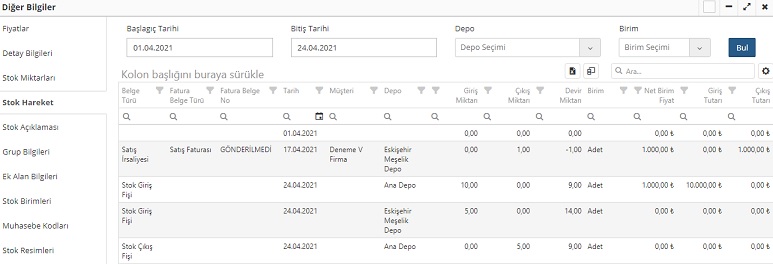
Stoğunuza ait olan tüm hareketleri görüntüleyebileceğiniz alandır. Aratmak istediğiniz tarih aralığını girip Bul diyerek ürününüzün hareketlerini inceleyebilirsiniz. Açılan hareketlerin üstüne çift tıklayıp ilgili işlemin detayını görüntüleyebilirsiniz.
Stok Açıklaması: Stoğunuzla ilgili daha fazla detay vermek isterseniz örneğin ürün özellikleri gibi bilgiler vermek isterseniz açıklama kısmını kullanabilirsiniz, buraya yazdığınız bilgileri sonrasında sipariş, teklif gibi tasarımlarınızda kullanabilir, müşterilerinize ürünlerinizle ilgili detaylar verebilirsiniz. API özelliğimiz ile bu açıklamayı e-ticaret sitelerine aktarabilirsiniz.
Grup Bilgileri: Eğer çok çeşitli ve farklı farklı kategorilerde ürünleriniz varsa stoklarınız için gruplar oluşturmak işlemlerinizi yaparken filtreleme yapmanızı sağlayacak, rapor alırken işinizi kolaylaştıracaktır. Grup Bilgisi Nasıl Kullanılır?
Ek Alan Bilgileri: Stoklarınız için tanımlamak, detayını vermek istediğiniz bilgiler olursa ve stok kartında yer almıyorsa stoklarınıza özel olarak ek alanlar oluşturabilirsiniz. Ek Alan Bilgileri Nasıl Kullanılır?
Stok Birimleri: Tanımladığınız stoğun farklı birimlerden alışını ve satışını yapıyorsanız stok birimlerinden yararlanarak farklı tanımlamalar yapabilirsiniz. Stok Birimleri Nasıl Kullanılır?
Muhasebe Kodları: İlgili stoğunuzun hangi muhasebe hesabında takip edileceğinin seçileceği alandır. İşlemlerinizi muhasebeleştirirken bu alanda yapılan seçimler dikkate alınır.
Stok Resimleri: Stoğunuza ait görsel ekleyebileceğiniz alandır. Görsel eklediğiniz taktirde tasarımlarınızda ürünlerin görsellerine de yer verebilir ve müşterilerinizin görmesini sağlayabilirsiniz.
Alt Stok: Stoklarınızın farklı çeşitleri de olacaksa örneğin farklı renk ve bedenleri gibi seçenekleri varsa stoğunuz için alt stoklar da tanımlayabilirsiniz. Renk ve boyut seçimi yapıp kartela çiz dedikten sonra seçimlerinizi yaptığınızda stok yönetimine otomatik olarak alt stoklarınız eklenir. Alt Stok Nasıl Tanımlanır?
Web Site Ürün Seçenekleri: İlgili stoğunuzun kendi web sitenizde satışını yapıyorsanız bu alanı kullanarak onay durumu ve kargoya verilme süresi gibi bilgilerin seçimini yapabilirsiniz.
E-Ticaret Ürün Seçenekleri: Ürünlerinizin pazaryerlerinde satışını yapıyorsanız e-ticaret entegrasyonunu yaptıktan sonra ürünle ilgili detayları görebileceğiniz, doldurabileceğiniz alandır. Entegrasyonunuz sağlandıktan sonra pazaryerlerinden ürünleri Evobulut sistemine yüklediğinizde farklı pazaryerlerindeki farklı bilgileri görüntüleyebilir, hangi sitede hangi fiyata satılıyor gibi detayları takip edebilirsiniz. Kargo bilgilerinizin seçimini gerçekleştirebilirsiniz.

Dökümanlar: Stoklarınız için döküman yüklemek isterseniz kullanabileceğiniz alandır. Dökümanları dilerseniz kendi bilgisayarınızdan yükleyebilir, Evobulut sisteminde döküman yönetiminde kullandığınız dökümanlardan seçebilir veya direkt olarak Excel veya Word dosyası formatında dökümanlar oluşturabilirsiniz.
Seviye Bilgileri: Farklı depolar kullanıyorsanız ilgili stoğunuzun farklı depolardaki takibini de sağlayabilirsiniz. Ürününün için hangi depoda en az ve en fazla ne kadar bulunabileceğinin bilgisini girebilir, raf yeri gibi işinizi kolaylaştıracak detaylar ekleyebilirsiniz.
Stok Özellikleri: Ürünleriniz için daha fazla detay eklemek isterseniz Stok Özelliklerini kullanarak maddeler halinde farklı biçimlerde (metin, sayı, para birimi vb.) özellikler ekleyebilirsiniz.
Stok Adları:
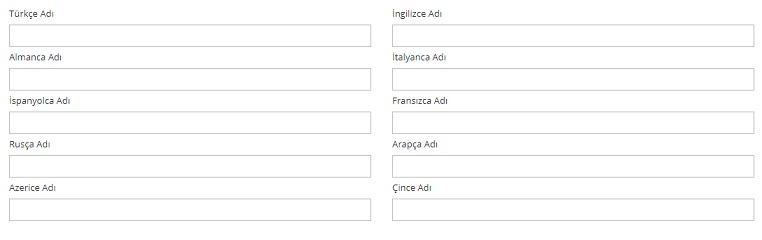
Stoğunuzun farklı dillerdeki adlarını tanımlayabileceğiniz alandır. Bu adları proforma faturalarınızda, tekliflerinizde tasarımlarınıza kullanabilirsiniz. Bu özellik sayesinde birden çok dilde teklif, proforma vb. şablonlarınızı oluşturabilirsiniz.
Sipariş-Teklif: İlgili stoğunuzun içinde bulunduğu teklif-sipariş işlemlerinizi görüntüleyebilir, ilgili işleme çift tıklayarak işleminizin detayını görüntüleyebilirsiniz.
Devir Miktarları: İlgili stoğunuzun bulunduğu depolardaki devir miktarlarını buradan görebilir, üzerine tıklayarak manuel olarak devir miktar girişi sağlayabilirsiniz.
Barkod Bilgileri: Her mal ve hizmetin kodu aynı zamanda o mal ve hizmetin barkodu olarak da kaydedilir. Barkod bilgileri kısmına gelindiğinde Barkod Ekle diyerek ek bir barkod tanımı yapabilirsiniz. Daha sonrasında barkod okutma yapıldığında ilgili mal ve hizmetle eşleşecek ve hareketlerine yansıyacaktır.
– Ürün Barkod sistemi ile ilgili daha ayrıntılı bilgi için Ürün Barkod Sistemi Nasıl Kullanılır? yazımızı inceleyebilirsiniz.
Alıcı Kodları: Alıcı kodları sekmesi ile belli bir müşterinize özel olarak stok kodu tanımlayabilirsiniz. Alıcı müşterimizi seçtikten sonra tanımlamak istediğimiz kodu ilgili kutucuğa yazıp Ekle dedikten sonra verdiğimiz kod seçtiğimiz müşterimiz için tanımlanmış olup aynı zamanda da ilgili mal/hizmetimizin kartının içinde izleyebiliyorsunuz.
 Türkçe
Türkçe 